レッスン0 Arduinoの準備をしてみよう!システムをダウンロード
さあ、では今回は実際にArduino を使えるようにして行きましょう!
初めにふたを開けます。本当にいろいろ入ってます。
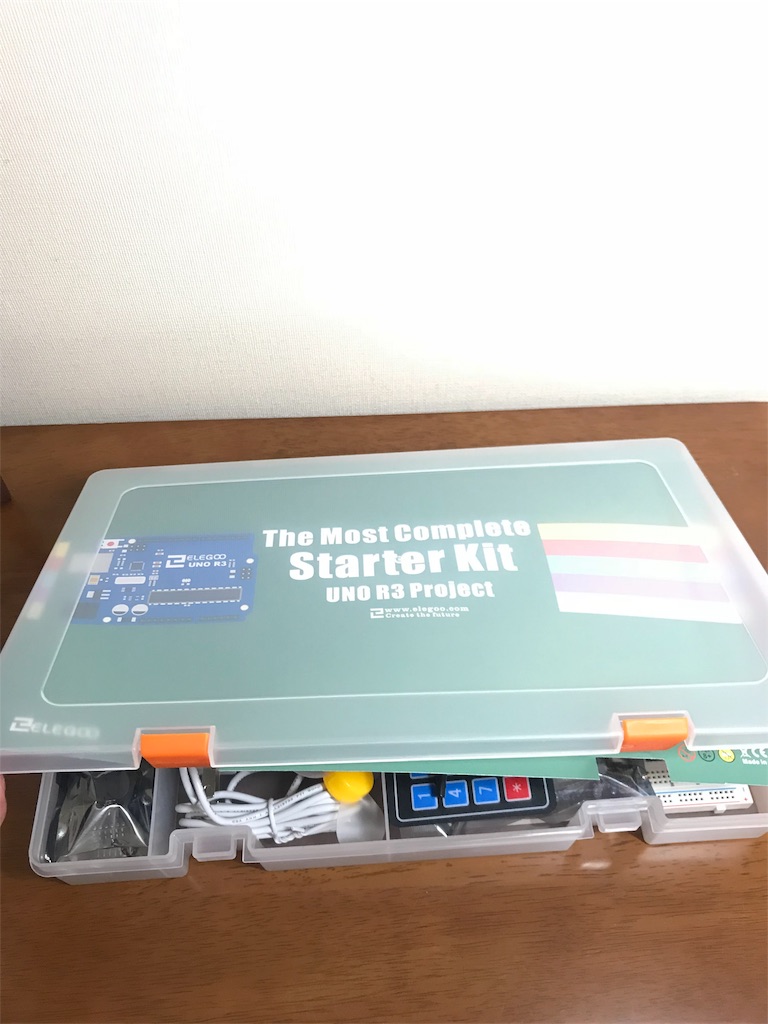
その中からCDを取り出してパソコンに挿入して下さい。
(もしパソコンがなければこちらへ→ http://www.elegoo.com/ )
(もしArduinoがなければこちらへ。アマゾンに飛びます→
Elegoo Arduino用UNO R3 最終版スタータキット UNOチュートリアル付 (63 Items))
ここで、1つ気をつけたほうがいいのは、パソコンがデータの多さに耐えれるかを気をつけましょう!
たぶん、安いノートパソコンだと容量が少ないため、全て1つのパソコンでelegooなどデータ量が多いものを管理するとアップアップになり、重くなったりフリーズしたりしてしまいます。
そのため、データ容量が多いパソコンで進める方が良いかと思います。
はい、ではまたCDに話を戻します。
内容を読み込むと、色々な言語(英語やフランス語など)が書いてあるので読める言語を選んでください。
無難な選択は、英語です。笑
その言語ファイル内のAcrobat Reader DC がこれから説明書代わりになるファイルです。頻繁に使うので、デスクトップにでも張っておきましょう。
では、その説明書を読みながら、次へ進みましょう。
サラサラと冊子を読む中で覚えておきたいのは、困った時の連絡先です!
私が買ったelegoo にはサポートがあって困った時に、メールを通して相談できます。
ちなみに、私がその連絡先に連絡したときは、30分程度で的確な指示を、日本語で返してくれました。(非常に助かった!)
ではもっと読み進めて行くと、レッスン0が始まります。
まず、インストールするところからです!
しっかりインストールのやり方が書いてあるのでパソコンに合ったものをインストールして次へ進みましょう。
説明は英語ですが、丁寧な絵が挿入されているので心配ご無用です!
絵の通りにやっていきましょう。
そこで、アイコンがデスクトップに現れらところまで進めばOKです。
その後は読み飛ばしましょう。
後半の説明は、細かな説明が書いてあり、もっと詳しく知りたい人用なので、詳しく知りたい方は是非読んでみてください!
後半も英語がたくさん書いてありますが、どんどん説明書を読み飛ばします。
(必要な時に読めば良いかと)
とりあえずの準備はできました。
実際の操作まであと一歩!もう少し頑張りましょう!
では、次のレッスンに進んでみたいと思います。
レッスン1「ライブラリをダウンロード」→
レッスン1 Arduinoの準備をしてみよう! ライブラリーのダウンロード - 基盤がカッコよくて憧れる日記